Az időzítő az óra különlegessége, amelyet előre meghatározott időintervallumok beállítására használnak. Az időzítők mérési időszakban működnek. Amikor az óra eléri a beállított időtartamot, egy hangjelzés vagy egy értesítés segítségével jelzi az időt. A mindennapi életben az időzítők gyakorlatilag nagyon hasznosak.
A Windows korábbi verzióitól eltérően a Windows 10 az „Időzítő” funkciót kínálja aRiasztás & Óra ”alkalmazás.
Ebben a cikkben bizonyos lépéseket követünk az Időzítő funkció használatához a Windows 10 rendszerben:
1. lépés:
Kattintson a képernyő bal alsó sarkában található „Start” ikonra. Kattintson az „Összes alkalmazás” elemre.
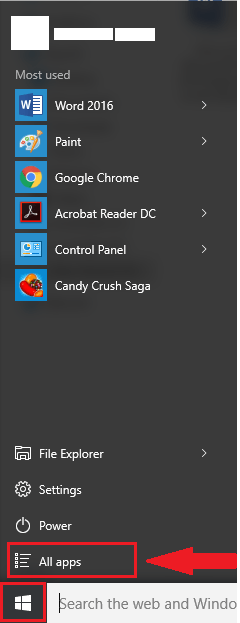
Megjegyzés: Minden alkalmazás tartalmazza az áruházi alkalmazásokat és az asztali alkalmazásokat is, amelyek a Windows 10 rendszerre vannak telepítve.
2. lépés:
Görgessen lefelé, és kattintson a „Riasztások és óra” alkalmazásra.
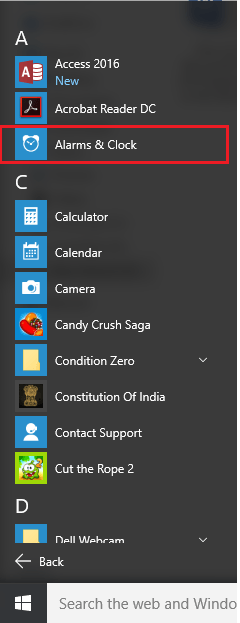
3. lépés:
Kattintson a „Timer” fülre, amely az „Alarm and Clock” alkalmazásablak tetején található.
Az alapértelmezett időzítő 00: 15: 30-ként jelenik meg a képernyőn, ahol 00 óra, 15 perc és 30 másodperc.
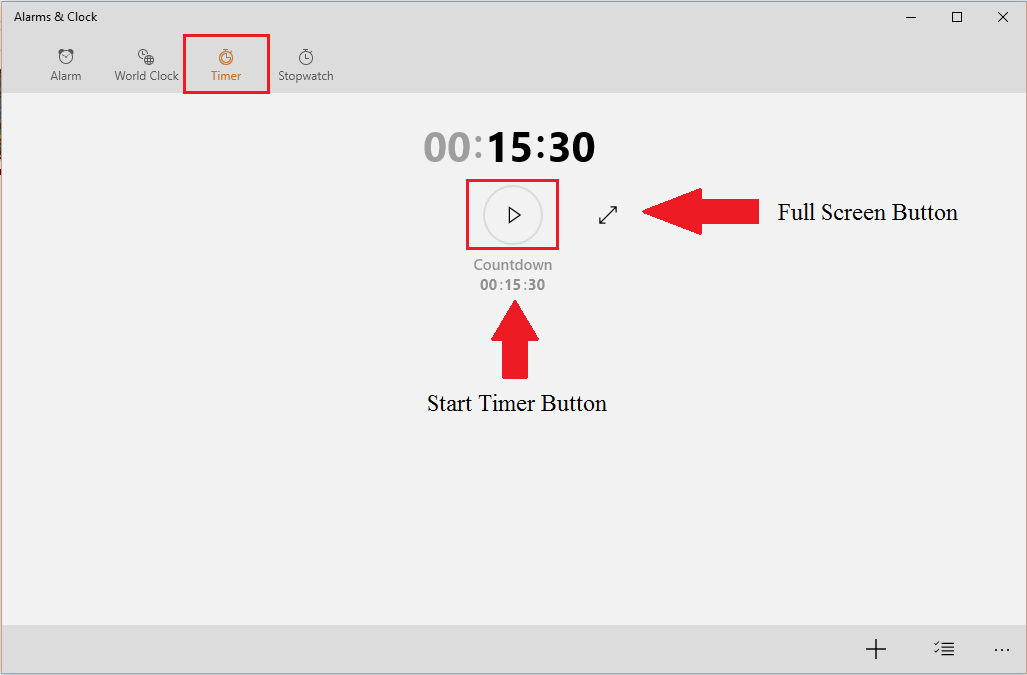
Az időzítőnek olyan opciói vannak, mint a „Start” az időzítő elindításához és az „Expand”, hogy teljes képernyős legyen.
Ha teljes képernyőre kattint, akkor az teljes képernyőn jelenik meg, az alábbi képernyőképen megadott módon:
4. lépés:
Ha hozzá szeretne adni egy kívánt időzítőt, kattintson a plusz „+” gombra, amely az „Ébresztő és óra” ablak jobb alsó sarkában található.
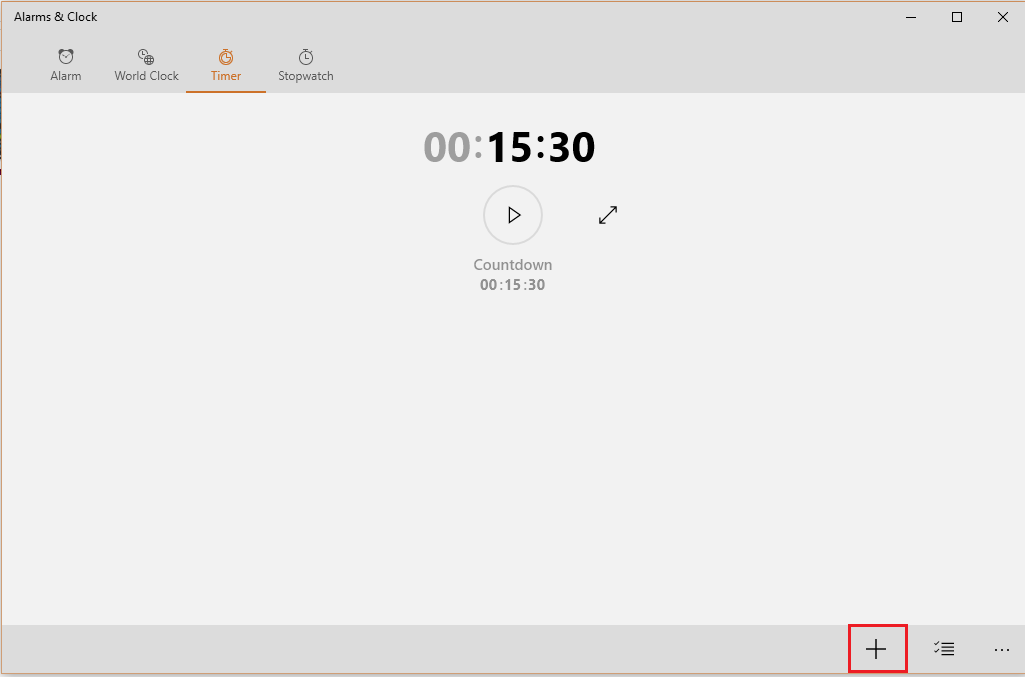
5. lépés:
Írja be az időzítő nevét. Válassza ki az időzítő időtartamát órákban, percekben és másodpercekben. Görgesse le a kívánt perc, óra és idő értékeket, majd kattintson rá a megfelelő oszlopban történő kiválasztáshoz. Végül kattintson a pipa ikonra az ábra szerint.
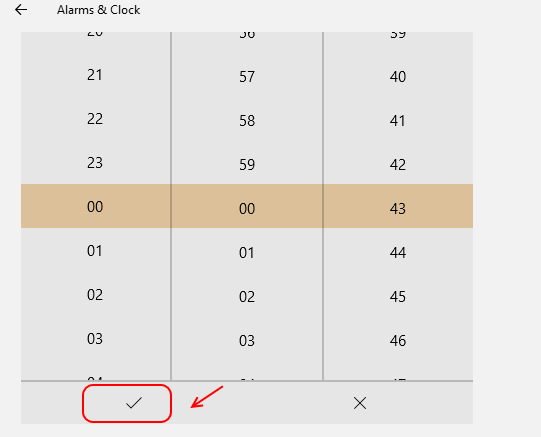
Az időzítő mentéséhez kattintson a „Mentés” ikonra. Az alkalmazásablak jobb alsó sarkában található.
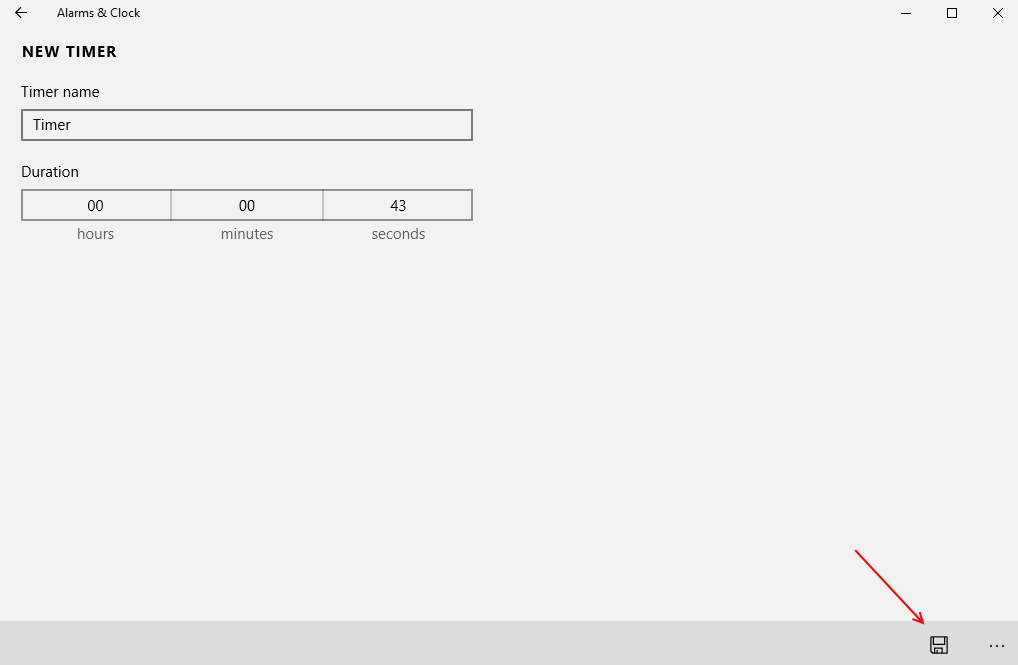
6. lépés - Most kattintson a lejátszás gombra az időzítő riasztásának elindításához.
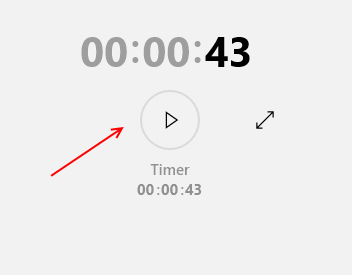
A kívánt idő elteltével a hangos értesítés értesíti az időzítő végét.
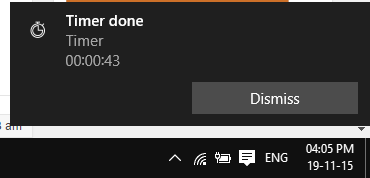
Megjegyzés: A képernyő jobb alsó sarkában található „…” ikon olyan lehetőségeket kínál, mint az „Riasztások és óra” alkalmazás hozzáadása a tálcához, az alkalmazás visszajelzése és az alkalmazással kapcsolatos részletek.


